Kamera iPhone memberikan hasil sejernih kristal dengan fitur terbaik untuk mengubah fotografer amatir menjadi profesional. Karena mahalnya harga iPhone, banyak orang lebih memilih smartphone Android yang jauh lebih murah. Jadi, banyak orang ingin tahu cara mengubah kamera Android menjadi iPhone.
Karena smartphone Android dan iPhone memiliki sistem operasi yang sangat berbeda, pengoptimalan kamera tidak sama. Bagi mereka yang ingin beralih ke iPhone, cara mudah untuk mentransfer kontak Android ke iOS adalah suatu keharusan. Tapi bagaimana dengan mereka yang tidak mampu membeli iPhone dengan anggaran terbatas?
Cara mengubah kamera Android menjadi iPhone

Ada beberapa hal yang dapat Anda lakukan untuk mendapatkan hasil kamera Android yang mirip dengan iPhone Anda. Tentunya cara ini bisa dilakukan dengan kamera apa saja dari Realme, Xiaomi, Vivo, Oppo, Samsung, Huawei, Google Pixel, Asus dan masih banyak smartphone Android lainnya. Maksimalkan pengaturan kamera default atau gunakan aplikasi kamera tambahan untuk mendapatkan hasil gambar seperti iPhone.
1. Cara mengubah kamera Android menjadi iPhone tanpa aplikasi
Cara pertama adalah mengubah pengaturan smartphone Android Anda untuk mendapatkan hasil kamera seperti iPhone. Setiap Android memiliki aplikasi kamera bawaan yang berbeda, tetapi Anda dapat menggunakan beberapa trik khusus.
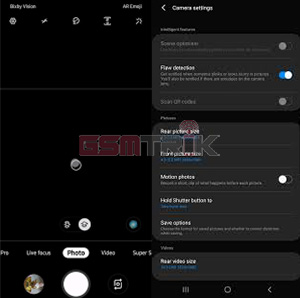
Anda dapat langsung masuk ke pengaturan kamera dan mengubah beberapa hal penting. Setiap smartphone Android memiliki metode yang berbeda untuk memasukkan pengaturan kamera. Beberapa parameter yang perlu Anda atur adalah:
- Kontras = tinggi.
- Kualitas = Tinggi.
- Saturasi = Biasa.
- Ketajaman = lebih tinggi.
- bingkai = standar.
- rana = fokus.
Menerapkan beberapa parameter ke kamera Android secara otomatis akan meningkatkan hasil gambar yang diperoleh. Namun, apakah itu mirip dengan iPhone atau tidak tergantung pada perangkat lunak dan perangkat keras kamera itu sendiri.
2. Cara Mengubah Google Kamera menjadi iPhone
kamera google adalah aplikasi kamera yang menyediakan fitur pengambilan gambar terbaik. Ini sederhana untuk diatur tetapi memiliki aspek pemrosesan perangkat lunak yang optimal untuk menghasilkan gambar berkualitas tinggi.

Anda dapat menggunakan Google Kamera untuk mengubah kamera Android Anda ke kualitas yang sama dengan iPhone Anda. Beberapa fitur unggulan dari aplikasi ini yang tidak kalah dengan iPhone adalah:
- HDR+ dengan Kontrol Eksposur Ganda = Tangkap gambar fantastis dalam cahaya redup atau cahaya latar.
- Night Sight = Menangkap gambar detail di malam hari atau dalam kondisi gelap.
- Zoom Super Res = Menjaga gambar tetap tajam dan tidak buram saat di-zoom.
- Potret = Mengambil gambar dengan efek blur atau bokeh.
3. Perubahan Android melalui kamera untuk iPhone 11
Kamera untuk iPhone 11 Anda dapat menggunakannya untuk mengubah kamera android. Aplikasi ini memiliki beberapa fitur langsung dari kamera iPhone, seperti auto blur, portrait mode, landscape mode, 360 derajat kamera, square mode camera, pip camera effect face emoji live dan masih banyak fitur lainnya.
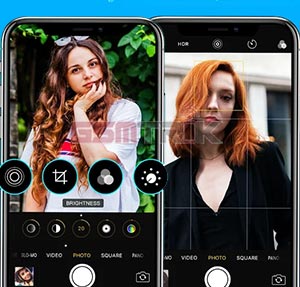
Anda juga dapat menyesuaikan pengaturan untuk membuat kamera Android Anda terlihat seperti iPhone Anda. Aplikasi ini juga gratis untuk digunakan dengan fitur editor foto. Hasilnya juga cukup jelas, jadi dengan sedikit pengeditan akan sulit membedakannya dari iPhone.
4. Cara Mengganti Kamera melalui Selfie di iPhone 11
Anda dapat menggunakan aplikasi gratis bernama Selfie untuk iPhone 11 Biarkan hasilnya menjadi kamera iPhone Anda. Cukup stabil untuk mengambil selfie seperti iPhone.

Kelebihan lainnya adalah filternya sangat lengkap dan mirip iPhone, jadi patut dicoba. Fitur hebat lainnya untuk dinikmati termasuk:
- HDR.
- fungsi kecantikan.
- Banyak pilihan filter.
- stiker emotikon. di kamera.
- Ini menyediakan timer dan perintah Fikrirasy.ID.
- Mode Lansekap Eksposur dengan fungsi Eksposur (EXPO).
- Mendukung file berformat RAW.
Memperbarui iOS 14 di iPhone akan meningkatkan kemampuannya dalam hal kamera. Nah, ini yang tidak bisa didapatkan oleh pengguna Android. Namun, setidaknya berbagai cara di atas memudahkan untuk mendapatkan hasil kamera yang lebih dekat dengan iPhone Anda. Jika tidak ingin pusing, Anda bisa mencoba memindahkan sendiri kamera asli iPhone tersebut.
Terimakasih Ya sudah membaca artikel 4 Cara Mengubah Kamera Android Anda Menjadi iPhone 2022
Dari Situs Fikrirasy ID




